Sådan tilslutter du Pixel 3 til TV

Sådan forbinder du din Google Pixel 3-smartphone til et fjernsyn eller en projektor.
Så er den store dag endelig kommet. Du har lige købt en ny iPhone, og du skal virkelig droppe din gamle Google Pixel og slutte dig til rækken af iOS-brugere. Men der er et vigtigt skridt, du skal tage, før du stolt kan sige, at du er en iPhone-bruger. Ja, vi taler om at overføre dine data fra din Pixel-telefon til din nye iPhone. Hvis du aldrig har gjort det før, skal du følge instruktionerne i denne vejledning.
For at undgå uventede fejl og fejl under overførslen skal du sørge for at:
Du kan automatisk flytte dine kontakter, kamerabilleder og videoer, beskedhistorik, bogmærker, e-mailkonti og kalenderdata fra din gamle Pixel-telefon til din nye iOS-enhed.
Mens du automatisk kan overføre omkring 90 procent af dine data til din nye iPhone, er der nogle filer, du skal flytte over manuelt. For eksempel overføres musik, bøger og PDF-filer ikke automatisk.
Desuden overføres eksklusive apps fra Google Play ikke automatisk til din iPhone. Du bliver nødt til manuelt at downloade alternative apps fra App Store, hvis du vil nyde lignende funktioner.
Først og fremmest skal du slutte begge dine enheder til strøm og tænde for Wi-Fi på din Pixel-telefon.
Sørg derefter for at opdatere din Pixel-telefon, inklusive Chrome, hvis du også vil overføre dine Chrome-bogmærker.
Så installere Flyt til iOS-app på din Android terminal.
På din nye iPhone skal du gå til skærmen Apps & Data og vælge Flyt data fra Android, når du konfigurerer din enhed.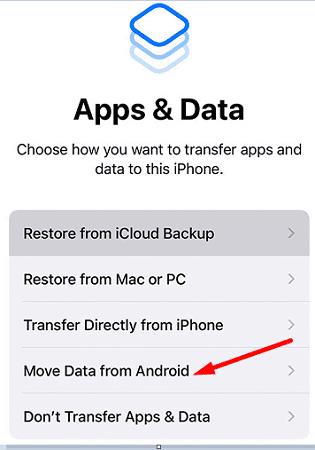
Start appen Flyt til iOS på din Pixel-telefon, og tryk på Fortsæt . Accepter vilkår og betingelser. Sørg for at give appen tilladelse til at få adgang til dine kontakter, beskedhistorik og placering. Tryk på Næste .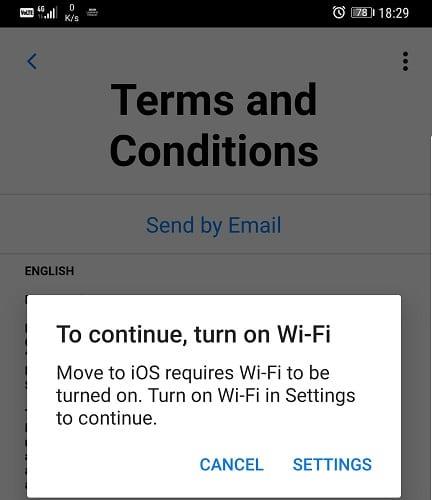
Gå derefter til skærmen Flyt data fra Android på din iPhone og tryk på Fortsæt . En seks- eller ticifret kode vises på skærmen.
Indtast nu den kode på din Pixel-telefon.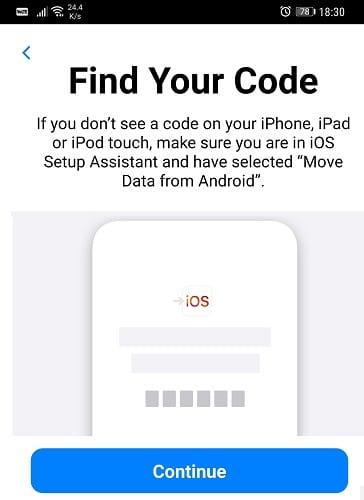
Vent et par sekunder, indtil indstillingen Overfør data vises på skærmen.
Vælg de filer, du vil overføre, og tryk på Næste . Vent, indtil processen er fuldført på begge enheder.
Når statuslinjen er færdig på din iPhone, skal du trykke på Fortsæt for at konfigurere din enhed.
Tillykke med at tage springet fra Android til iOS. Overførsel af data fra din Pixel-telefon til din nye iPhone behøver ikke at være en nervepirrende oplevelse. Du skal blot downloade appen Flyt til iOS på din Google Pixel-enhed, følge instruktionerne på skærmen og indtaste parringskoden, der er genereret af din iPhone. Er der andre tips, du gerne vil dele med os efter skiftet fra Android til iPhone? Fortæl os det i kommentarerne nedenfor.
Sådan forbinder du din Google Pixel 3-smartphone til et fjernsyn eller en projektor.
Løs et problem med Google Pixel Buds Bluetooth-øretelefoner, hvor lydstyrken er for lav, når du bruger dem til telefonopkald.
Når du overfører data fra din gamle telefon til din nye Pixel-telefon, skal du deaktivere batterispareren og bruge et kabel, der understøtter dataoverførsel.
Sådan tilføjer du ord til ordbogen på Google Pixel-smartphonen.
Sådan aktiverer du din Google Pixel til at blive brugt som et Wi-Fi-hotspot for andre enheder.
For at reparere din Google Pixel-nærhedssensor skal du installere Androsensor og Proximity Sensor Reset-apps fra Play Butik.
2021 er officielt i gang, og Google spilder lidt tid på at få årets første sikkerhedsopdatering ud til Pixel-ejere. Virksomheden har frigivet
Med Android 11 vil Google implementere spændende nye innovationer for udviklere, herunder væsentligt hurtigere 5G-hastigheder, opkaldsscreenings-API'er,
Sådan indsætter eller fjerner du SIM-kortet til Google Pixel-smartphonen.
Solis radarteknologi installeret på Google Pixel 4-enhederne kan være nyttige til bestemte behov, såsom at vække din telefon uden direkte
Sådan nulstiller du Google Pixel 2-smartphonen hårdt og blødt.
Fem muligheder for at forbinde din Android-enhed til din bilstereo.
Sådan slår du USB-fejlfinding til for Google Pixel 3-smartphonen.
Hvis din Google Pixel bliver ved med at genstarte sig selv, skal du rydde appcachen, frigøre noget plads og afinstallere nyligt installerede apps.
Hader du ikke bare, når du hører en sang og bliver forelsket i den, men ikke kan huske navnet senere for at søge efter den? Eller værre, hvis bare du
Hvis Adaptiv lysstyrke ikke fungerer efter hensigten på din Google Pixel-enhed, skal du nulstille dine Adaptive lysstyrkeindstillinger og apppræferencer.
Sådan slår du vibrationsfunktionen ved tryk til eller fra for Google Pixel-smartphonen.
Indstil Wi-Fi-opkald til Til eller Fra på din Google Pixel 2-smartphone.
Hvis dine kontakter ikke kan nå dig på din Google Pixel-telefon, skal du opdatere operativsystemet, rydde cachen og deaktivere batterisparetilstand.
Sådan bruger du to apps i multi-screen-tilstand på Google Pixel-smartphonen.
Efter at have rootet din Android-telefon har du fuld systemadgang og kan køre mange typer apps, der kræver root-adgang.
Knapperne på din Android-telefon er ikke kun til at justere lydstyrken eller vække skærmen. Med et par enkle justeringer kan de blive genveje til at tage et hurtigt billede, springe sange over, starte apps eller endda aktivere nødfunktioner.
Hvis du har glemt din bærbare computer på arbejdet, og du har en vigtig rapport, du skal sende til din chef, hvad skal du så gøre? Brug din smartphone. Endnu mere sofistikeret, forvandl din telefon til en computer for at multitaske lettere.
Android 16 har låseskærmswidgets, så du kan ændre låseskærmen, som du vil, hvilket gør låseskærmen meget mere nyttig.
Android Picture-in-Picture-tilstand hjælper dig med at formindske videoen og se den i billede-i-billede-tilstand, hvor du ser videoen i en anden brugerflade, så du kan lave andre ting.
Det bliver nemt at redigere videoer på Android takket være de bedste videoredigeringsapps og -software, som vi nævner i denne artikel. Sørg for, at du har smukke, magiske og stilfulde billeder, som du kan dele med venner på Facebook eller Instagram.
Android Debug Bridge (ADB) er et kraftfuldt og alsidigt værktøj, der giver dig mulighed for at gøre mange ting, f.eks. finde logfiler, installere og afinstallere apps, overføre filer, roote og flashe brugerdefinerede ROM'er og oprette sikkerhedskopier af enheden.
Med automatiske klik-applikationer behøver du ikke at gøre meget, når du spiller spil, bruger applikationer eller bruger opgaver, der er tilgængelige på enheden.
Selvom der ikke findes nogen magisk løsning, kan små ændringer i, hvordan du oplader, bruger og opbevarer din enhed, gøre en stor forskel i at bremse batterislid.
Den telefon, som mange elsker lige nu, er OnePlus 13, fordi den udover overlegen hardware også besidder en funktion, der har eksisteret i årtier: den infrarøde sensor (IR Blaster).



























